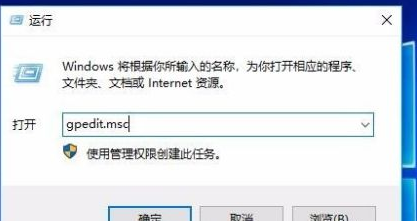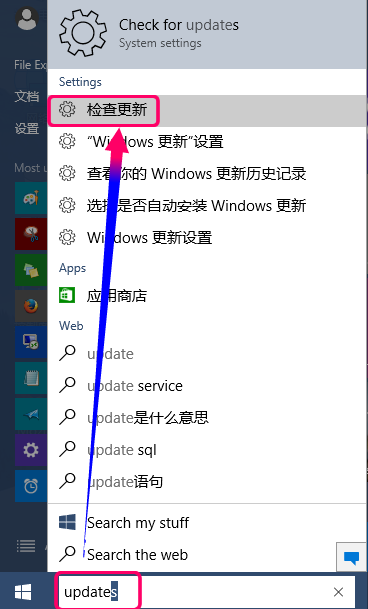Win10专业版启动后桌面闪烁解决方法
- 编辑:飞飞系统
- 时间:2024-05-24
最近,不少人更新了Win10专业版最新系统。结果很多朋友反映启动电脑后桌面闪烁。今天小编就给大家带来Win10专业版启动后桌面闪烁问题的解决方法。有需要的朋友赶紧学起来吧。
Win10启动后桌面闪烁的解决方法:
方法一:
1.右键单击桌面下方的任务栏,找到“任务管理器”。
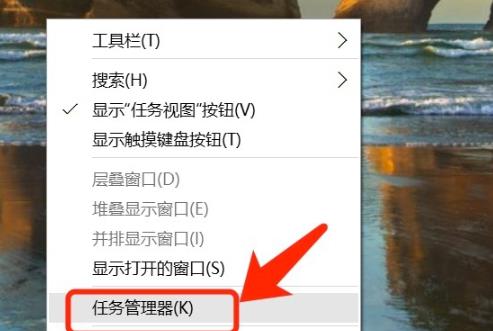
2、点击“任务管理器”并进入。

3. Norton AV、iCloud 和IDT Audio 可能会导致屏幕闪烁。检查应用程序以进行更新。
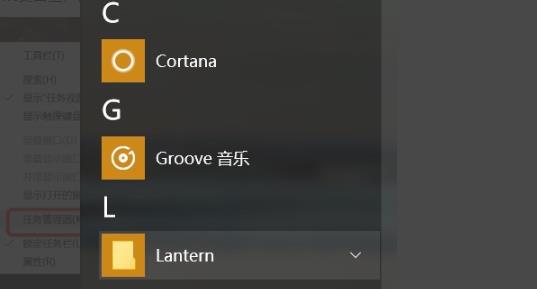
4.如果没有更新,可以先卸载。
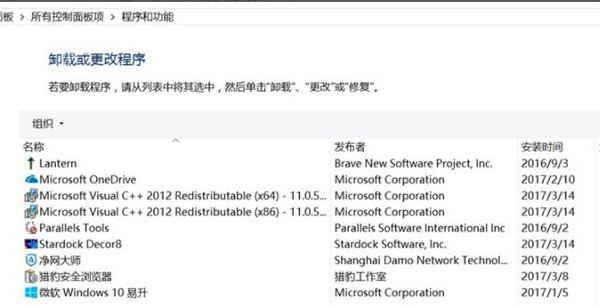
方法二:
1. 要显示由驱动程序引起的问题,请右键单击“此电脑”。
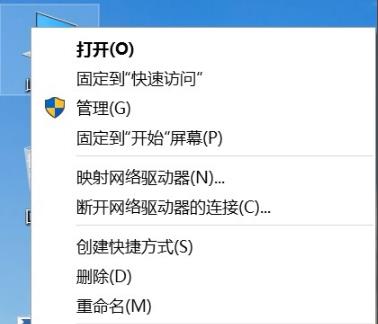
2、然后进入管理界面,点击“设备管理器—”显示适配器”。
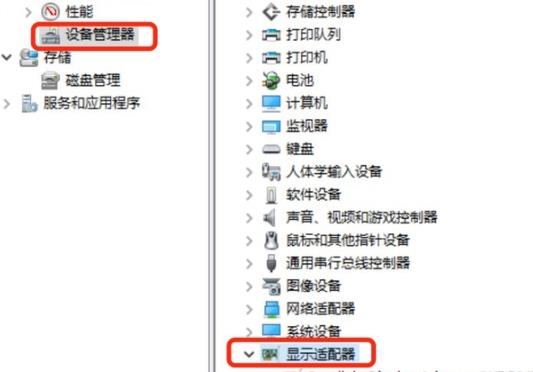
3. 展开显示适配器部分,右键单击适配器,单击“卸载”,然后选择“删除此设备的驱动程序软件”。
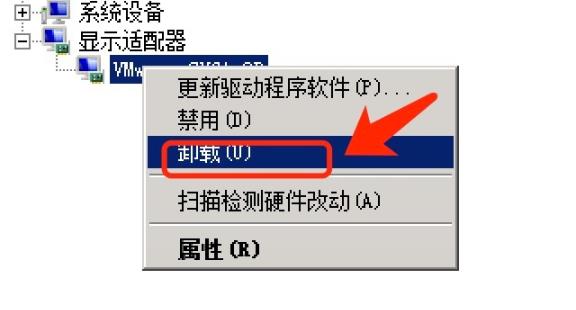
4. 重新启动计算机后,从“设置”中选择“更新和安全-> Windows 更新-> 检查更新”。

以上就是Win10启动后桌面闪烁问题的解决方法。系统首页有更多关于Win10系统的内容~